آموزش کار با Google Docs
سلام
Google Docs یک ابزار رایگان گوگل است که به Google Drive متصل هست، توسط این ابزار می توانید فایل های ورد خود را به صورت آنلاین ذخیره کنید و یا فایل ورد به صورت آنلاین بسازید و در نرم افزار ورد آن را مدیریت کنید. در ادامه همراه بپرسم باشید تا شما را با تمام امکانات این ابزار آشنا کنیم.
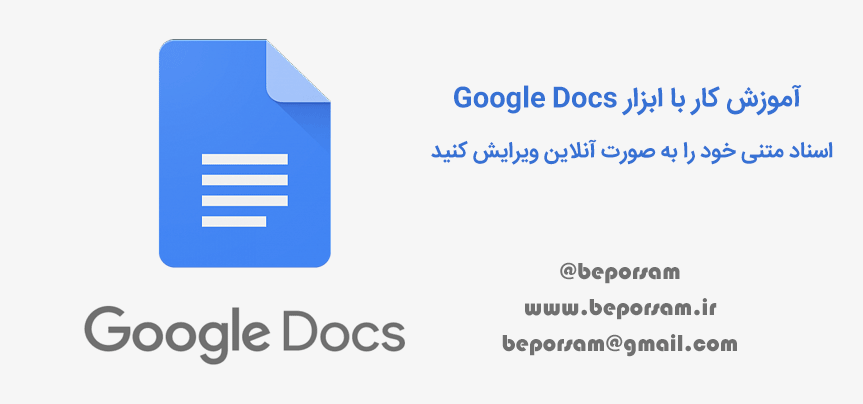
آموزش Google Docs
اگر حساب جیمیل داشته باشید، قطعا اطلاع دارید که ابزاری داریم به اسم Google Drive که به هر حساب جیمیل ۱۵ گیگابایت فضا میده، در این فضا میتونید هر اطلاعاتی که خواستید ذخیره کنید و همیشه در اختیار داشته باشید، حالا ابزار Google Docs هم متصل به حساب جیمیل و اسناد ورد که آپلود میکنید در درایو گوگل شما ذخیره میشود.
ورود به Google Docs
- ابتدا باید به Google Docs مراجعه کنید.
- اگر برای اولین بار است که وارد این ابزار می شوید، پنجره ای مطابق تصویر زیر ظاهر میشود که شامل توضیح مختصری از Google Docs به همراه لینک دانلود برنامه Android و IOS است.
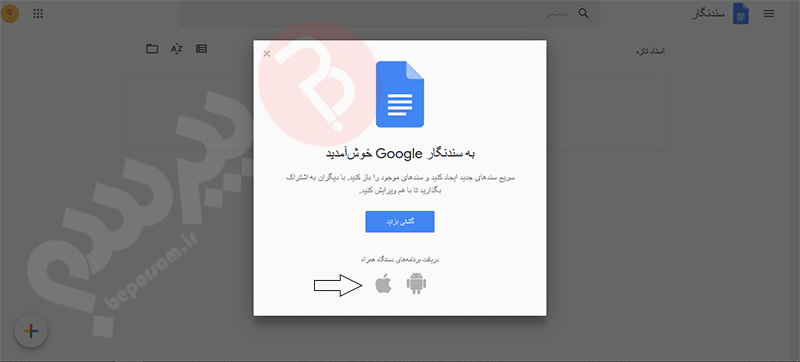
خوش آمدگویی Google Docs
- روی گزینه گشتی بزنید کلیک کنید.
سپس توضیحاتی نمایش داده میشود که میتوانید، این توضیحات را خوانده تا با بخش های مختلف این ابزار آشنا بشید.
ایجاد سند جدید در Google Docs
- برای ساخت یک سند جدید، روی آیکون + موجود در سمت چپ صفحه کلیک کنید.
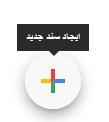
ایجاد سند جدید
- سپس مانند نرم افزار ورد، صفحه ای باز میشود که قادر خواهید بود، اکثر کارهایی که توسط نرم افزار ورد انجام میدید، توسط این ابزار نیز انجام بدید.
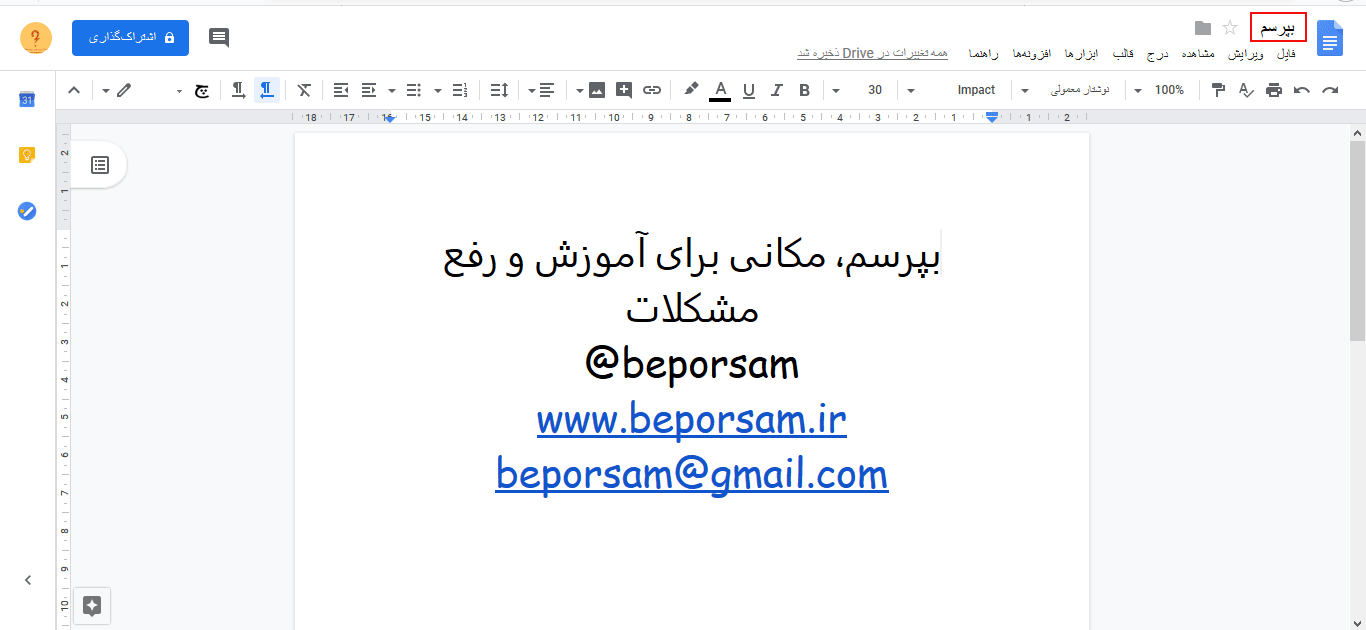
سند جدید
برای تغییر نام، از گوشه بالا سمت راست، مطابق تصویر می توانید نام فایل را عوض کنید،، همچینن نیاز به ذخیره فایل توسط شما نیست، هر تغییراتی که در فایل اعمال کنید به صورت آنلاین و در همان لحظه ذخیره میشود.
مشاهده سندهای ایجاد شده
هر سندی که توسط Google Docs ایجاد کنید و یا توسط Google Drive آپلود کنید، در صفحه اصلی این ابزار قابل مشاهده هست.
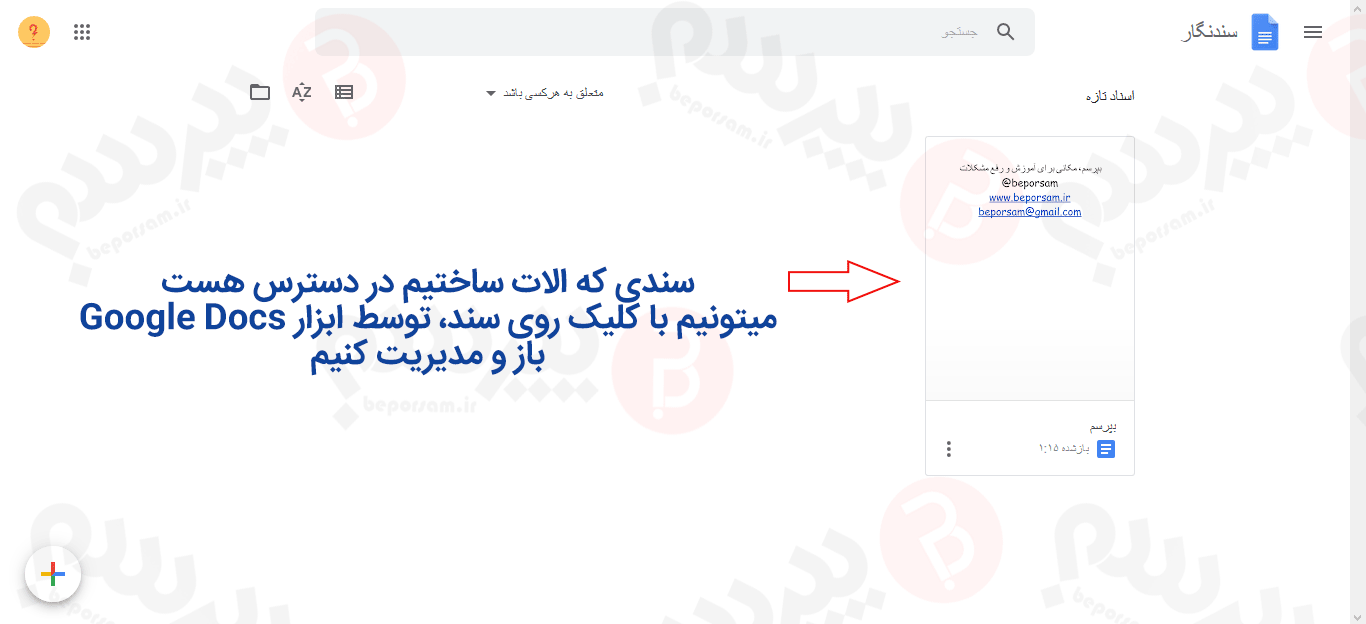
مشاهده اسناد ساخته شده
آپلود سند جدید
- مطابق تصویر زیر، آیکون پوشه را انتخاب کنید.

آپلود فایل
- سپس در پنجره باز شده، از بین زبانه ها، زبانه بارگزاری را انتخاب کنید.
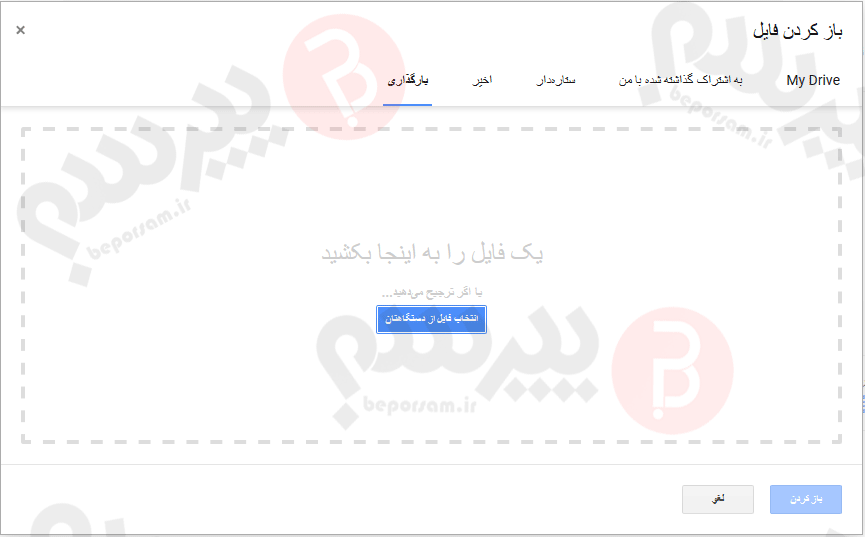
انتخاب فایل برای آپلود
حالا میتوانید هر فایلی را با هر پسوندی در گوگل درایو خود آپلود کنید تا همیشه به آنها دسترسی داشته باشید.
نکته: توجه کنید فقط فایل هایی که با نرم افزار ورد ذخیره میکند را اگر در این بخش آپلود کنید، در صفحه ی اصلی ابزار Google Docs قابل مشاهده و ویرایش هستند.
این مقاله ی آموزشی نیز به پایان رسید، همراه ما باشید با دیگر آموزش ها …
موفق باشید.








ارسال نظر
شما باید وارد شوید یا عضو شوید تا بتوانید نظر ارسال کنید